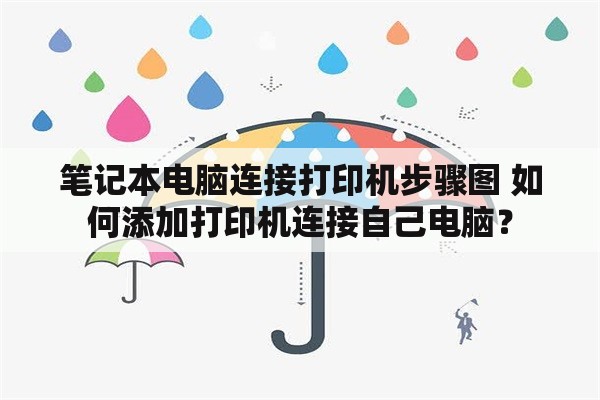惠普1018打印机驱动?hp1018打印机不进纸红灯不亮?
本文目录
hp1018打印机不进纸红灯不亮?
是打印不联机的问题:依次检查.1.检查打印电缆接口2.查看打印机属性端口是不是USB3.重新安装打印机驱动4.换一台电脑连接试试.如果还不好使,很有可能是打印机接口板坏了.
惠普打印机1020与哪个兼容?
HP1020系列打印机使用的是HP12A墨盒,而HP1018打印机也使用同款墨盒。因此,HP1020打印机的墨盒是兼容于HP1018打印机的。但是,虽然它们使用同一种墨盒,但是由于他们的驱动程序不同,因此它们的工作和性能仍有所不同。如果您使用HP1020打印机,最好使用适合该打印机的驱动程序以获得最佳性能。
惠普激光打印机家用哪种好?哪种实惠?
推荐使用HPLaserJet1018激光打印机概述享受HPLaserJet激光打印品质,一切尽在您的掌握中。最经济的惠普(HP)黑白激光打印机,配有可靠的HPLaserJet墨盒,打印效果令人印象深刻。其时尚、精巧的设计可节省桌面空间。特性?价格合理的HPLaserJet1018打印机可打印出高品质文档。利用可靠的惠普(HP)打印墨盒和1200-dpi高效输出质量(600x600dpi分辨率)可获得质感、清晰的输出效果。?此款打印机可节省空间,适合放置于桌面、托架和小型工作区。节能模式下高达12ppm,并且首页输出更快。?重点是利用此款直观的激光打印机可轻松地完成您的工作。高速USB2.0连接,安装和使用非常简单。HPLaserJet全功能一体机的硒鼓安装与更换轻松、方便?这款黑白激光打印机价格合理,适合家庭办公和个人使用,经验证的可靠性和性能可满足专业打印需求。HPLaserJet1018基本配置:打印速度高达12页/分钟、600x600dpi打印分辨率、2MB内存、150页标准输入容量、高速USB2.0连接、打印负荷可达3000页高速USB2.0端口手动(提供驱动程序支持)
打印机刚换了碳粉,可是打印出来的不清晰是什么原因?
1、首先让打印机自检,以判断打印机本身是否存在硬件故障。
2、再进行各种清洗工作,如果仍不能解决问题,在Window下打印测试页,以确定打印机驱动程序是否正确安装,并检查应用程序本身是否存在问题。
3、如果这些都不能解决,就要查看更换的墨盒表面是否有划痕、墨盒是否已损坏,并且更换其他可以正常使用的墨盒进行测试。
4、如果在使用其他墨盒时打印没有问题,那就是墨盒出现故障了。平时使用时不要贪图便宜而购买劣质墨盒。
hp1005w有支持xp的驱动吗?
没有,需要设置的具体解决方法:
方法一:安装网络下载的即插即用驱动程序
在安装即插即用驱动程序过程中,搜索不到USB设备提示“安装失败”,请按照以下步骤操作:
1.关闭打印机电源,重新启动电脑。
2.连接打印机USB连接线,开启打印机电源。

3.在“欢迎使用找到新硬件向导”窗口中,选择“否,暂时不”选项,然后点击“取消”按钮,关闭提示窗口。
注:如果不出现此提示,可以跳过此步骤,继续往下操作。
4.依次点击“开始”→“打印机和传真”,进入“打印机和传真”窗口。
5.在“打印机和传真”窗口中,依次点击“文件”→“添加打印机”,进入“添加打
6.在“欢迎使用添加打印机向导”窗口中,点击“下一步”按钮。
8.在“本地或网络打印机”窗口中,选择“连接到此计算机的本地打印机”选项,勾除“自动检测并安装即插即用打印机”选项,然后点击“下一步”按钮。
9.在“选择打印机端口”窗口中,从“使用以下端口”下拉列表中选择USB端口,然后点击“下一步”按钮。
注:o如果下拉列表中有多个USB端口,一般选择数字最大的USB端口。例如:有“USB001”、“USB002”两个端口,就应该选择“USB002”端口。
o如果下拉列表中没有USB端口,需要先开启打印机电源,然后将打印机的USB连接线连接到电脑,操作系统会自动创建USB端口。关闭“添加打印机向导”窗口,返回步骤五重新开始添加打印机即可。
10.在“找到新的硬件向导”窗口中,点击“从磁盘安装”按钮。
11.在“从磁盘安装”窗口中,点击“浏览”按钮。
12.在“查找文件”窗口中,从“查找范围”下拉列表中选择文件路径,找到“HPLJ1020”信息文件,然后点击“打开”按钮。
注:HPLaserJet1020、1022激光打印机即插即用驱动程序默认的安装路径为“C:ProgramFilesHPHPLaserJet1020seriesdrivers”,可以从此目录中找到“HPLJ1020”信息文件。oHPLaserJet1018激光打印机即插即用驱动程序默认的安装路径为“C:ProgramFilesHPHPLaserJet1018driver”,可以从此目录中找到“HPLJ1018”信息文件。
13.在“安装打印机软件”窗口中,选择“HPLaserJet1020”型号,然后点击“下一步”按钮。
14.在“使用现有驱动程序”窗口中,选择“替换现有的驱动程序”选项,然后点击“下一步”按钮。
注:如果您的电脑中曾经安装过该型号打印机驱动程序,才会出现此提示。如果不出现此提示,可以跳过此步骤,继续往下操作。
15.在“命名打印机”窗口中,选择“是”选项,点击“下一步”按钮。
16.在“打印机共享”窗口中,选择“不共享这台打印机”选项,点击“下一步”按钮。
17.在“打印测试页”窗口中,选择“否”选项,点击“下一步”按钮。
18.在“正在完成添加打印机向导”窗口中,点击“完成”按钮。
19.等待文件复制完成。
20.关闭打印机电源。等待片刻,开启打印机电源。
21.在“打印机和传真”窗口中,右键点击刚才添加的“HPLaserJet1020”图标,选择“属性”菜单项。
22.在“HPLaserJet1020属性”窗口中,点击“端口”选项卡,必须选择“HPLaserJet1020”的USB端口,然后点击“确定”按钮。
23.这时,您就可以使用打印机了。
24.如果发送打印任务后,打印机没有打印请参考:方法二
方法二:使用随机光盘安装驱动程序
如果您还保存有随机光盘,请按照以下步骤操作:
1.在“欢迎使用找到新硬件向导”窗口中,选择“否,暂时不”选项,然后点击“下一步”按钮。
2.将随机光盘放入光驱中。
3.在“这个向导帮助您安装软件”窗口中,选择“自动安装软件”选项,然后点击“下一步”按钮。
4.在“完成找到新硬件向导”窗口,点击“完成”按钮。
5.这时,您就可以使用打印机了。
经过上面的方法就可以解决winxp系统无法安装HP打印机驱动程序这个问题了。
版权声明
本文内容均来源于互联网,版权归原作者所有。
如侵犯到您的权益,请及时通知我们,我们会及时处理。